文章目錄
- 引入
- 使用docker快速跑起服務
- 創建數據庫
- 安裝wordpress服務
- 配置域名
引入
wordpress是一個基于PHP語言編寫的開源的內容管理系統(CMS),它有豐富的插件和主題,可以非常簡單的創建各種類型的網站,包括企業網站、電子商務網站、新聞門戶、論壇等等。
-
強大的社區支持:WordPress擁有龐大的用戶社區,你可以在社區中獲取幫助、分享經驗和學習新技巧。
-
響應式設計:大多數WordPress主題都采用了響應式設計,使得你的網站能夠在各種設備上自動適應屏幕大小。
-
SEO友好:WordPress提供了豐富的SEO插件和功能,幫助你優化網站以獲得更好的搜索引擎排名。
-
多用戶支持:WordPress提供了多用戶支持,你可以創建和管理多個用戶,以不同的權限角色來管理網站內容。
nginx、docker環境搭建可參考資料:
-
文章:阿里/華為云服務器centos7.5 java部署環境快速搭建一條龍【git、maven、jdk8、docker安裝nginx、mysql、redis】
-
視頻講解:云服務器環境搭建合集
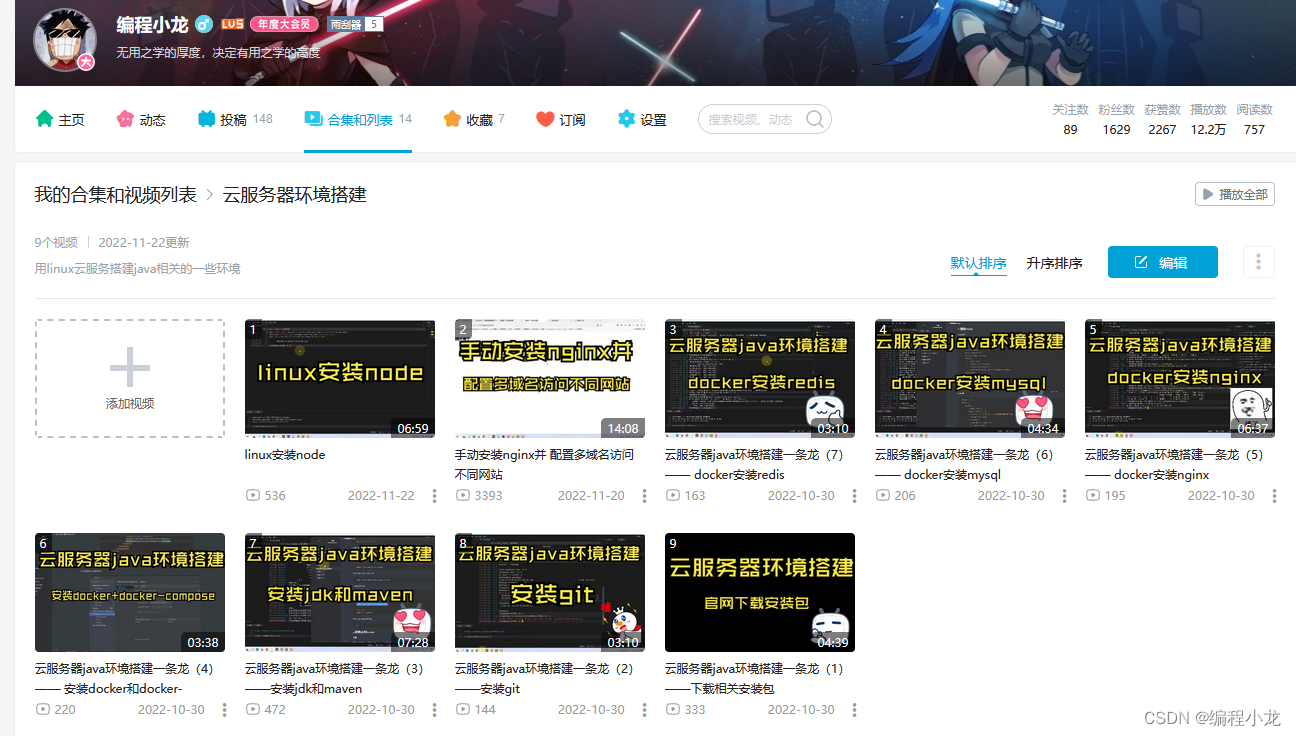
使用docker快速跑起服務
如果你是騰訊云服務器,一般是內置了docker的環境,如果沒有docker環境,可參考我這篇文章去配置:
阿里/華為云服務器centos7.5 java部署環境快速搭建一條龍【git、maven、jdk8、docker安裝nginx、mysql、redis】
我們在服務器上創建一個wordpress的目錄,并在其中創建一個docker-compose.yaml文件:
version: '3.1'
services:wordpress:image: wordpress:latestrestart: alwaysports:- 8090:80 # 映射的端口,可以隨便取 environment:WORDPRESS_DB_HOST: xx.xx.xx.xx:3306 #數據庫服務的ip:端口WORDPRESS_DB_NAME: wordpress #庫名WORDPRESS_DB_USER: lzp #數據庫賬號WORDPRESS_DB_PASSWORD: lzp666 #數據庫密碼volumes:- ./wp_data:/var/www/html # 相關的信息卷
執行命令啟動docker
docker-compose up -d
查看服務
docker ps -a

創建數據庫
我們創建一個對應名稱的數據庫,如下圖所示
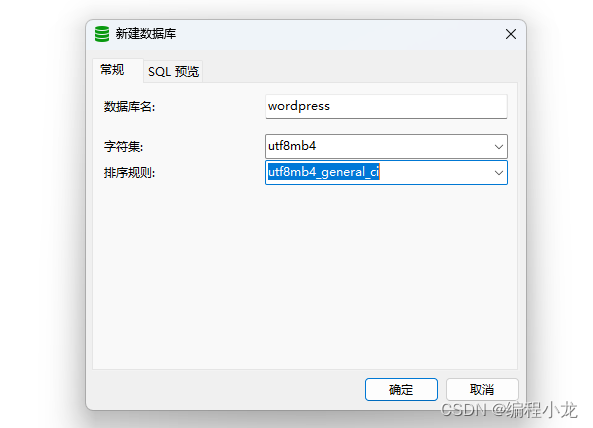
安裝wordpress服務
1.接著我們訪問服務器的ip+對應端口,進入wordpress的安裝頁面,如下圖所示
-
注意云服務器的安全組需要開放對應端口,防火墻需要關閉或開放對應端口
-
http://123.60.23.102:8091/
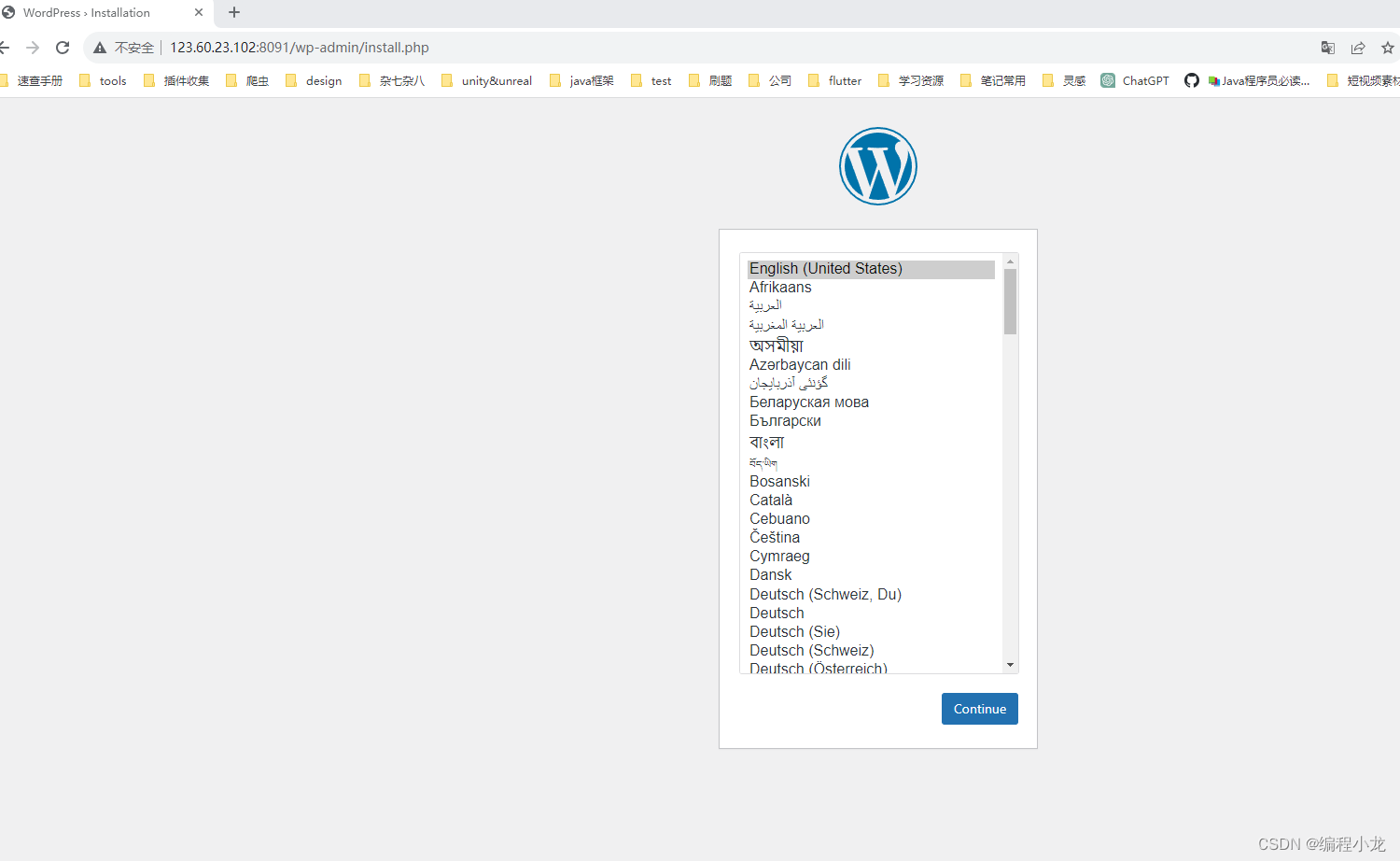
2.我們滑到最下方,選擇中文,然后點擊下一步,設置賬戶密碼,標題可以隨便配置,后面可以改的
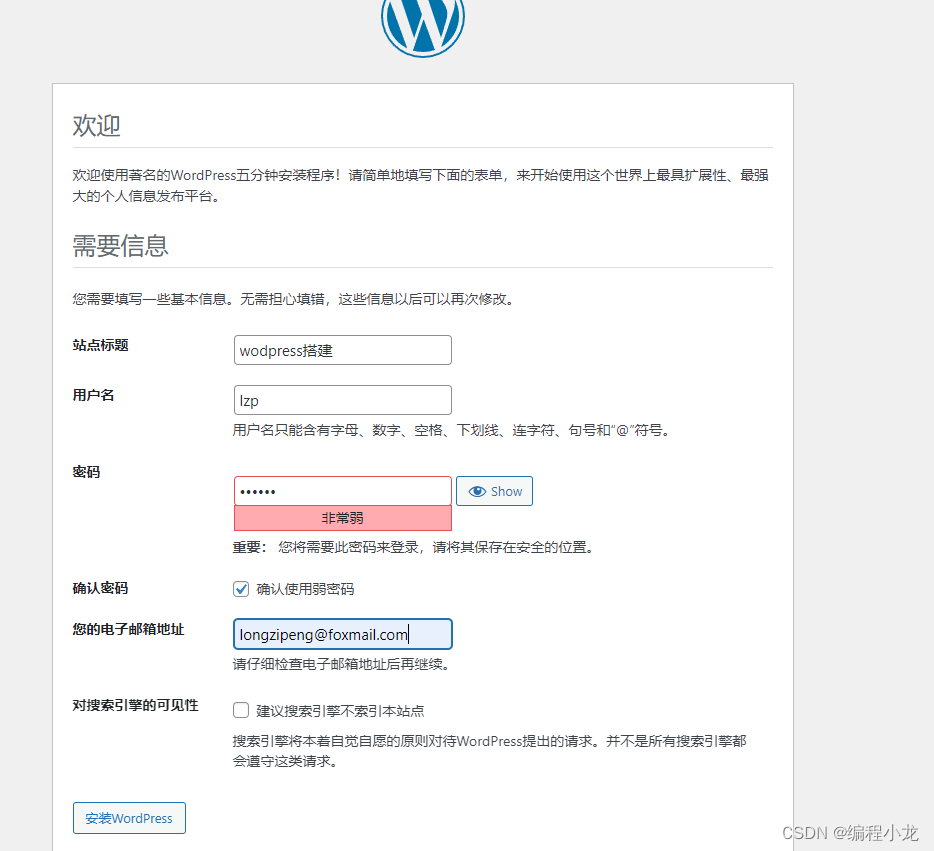
配置域名
1.首先你需要添加對應的域名解析
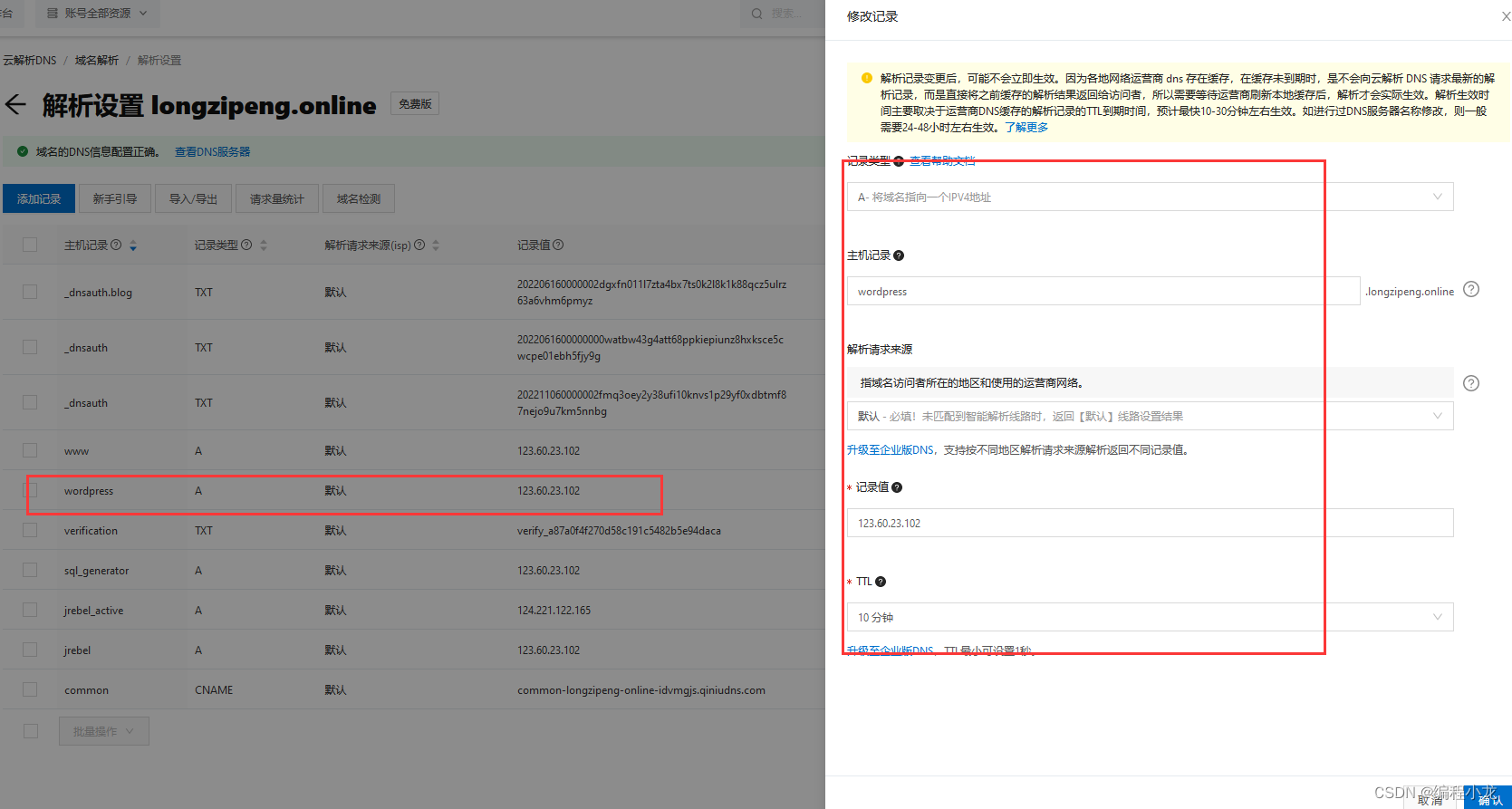
2.在我們的nginx的配置文件中,補充服務代理
# wordPress 服務
server {listen 80;server_name wordpress.longzipeng.online;location / {proxy_pass http://123.60.23.102:8090; # 實測如果配置的127.0.01,會有問題proxy_set_header Host $host;proxy_set_header X-Real-IP $remote_addr;proxy_set_header X-Forwarded-Proto $scheme;proxy_redirect off;}
}
3.調整wodpress的配置
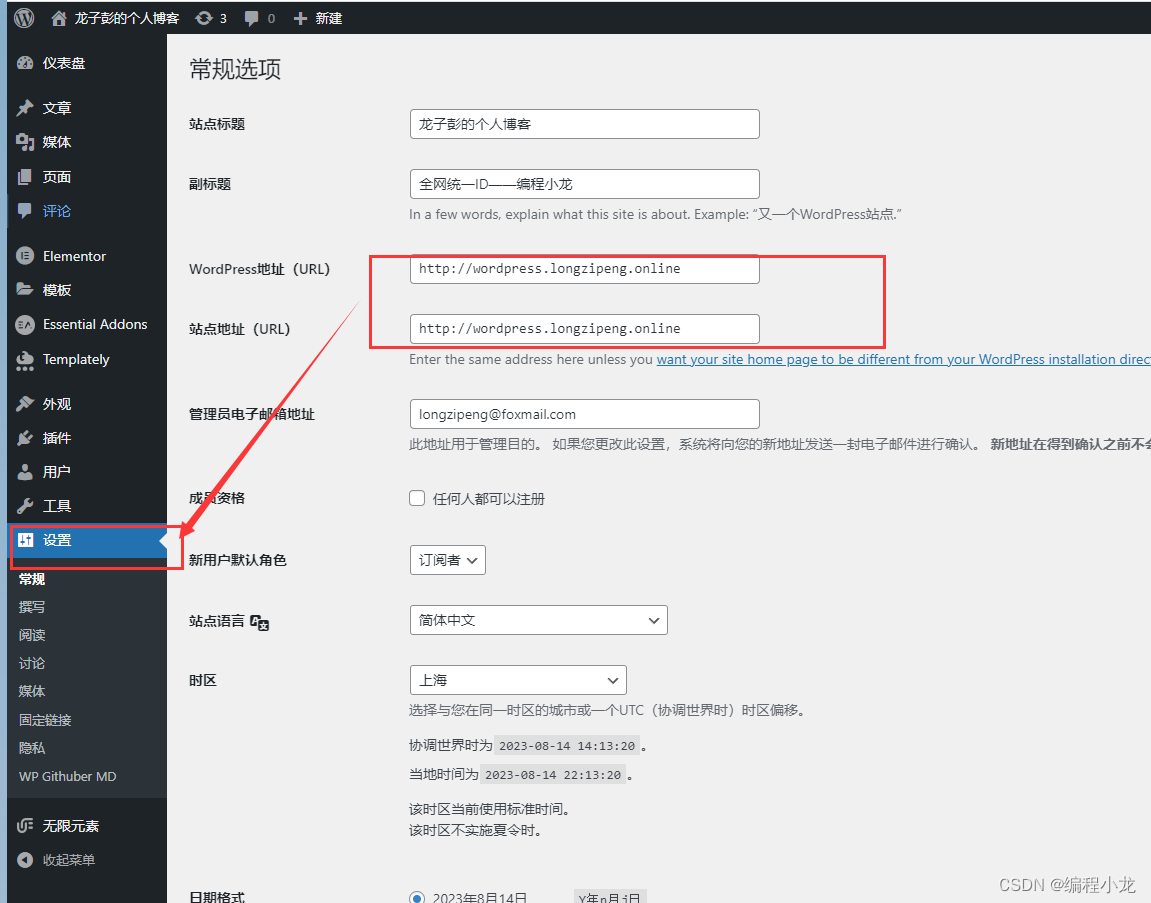
4.直接通過域名訪問即可
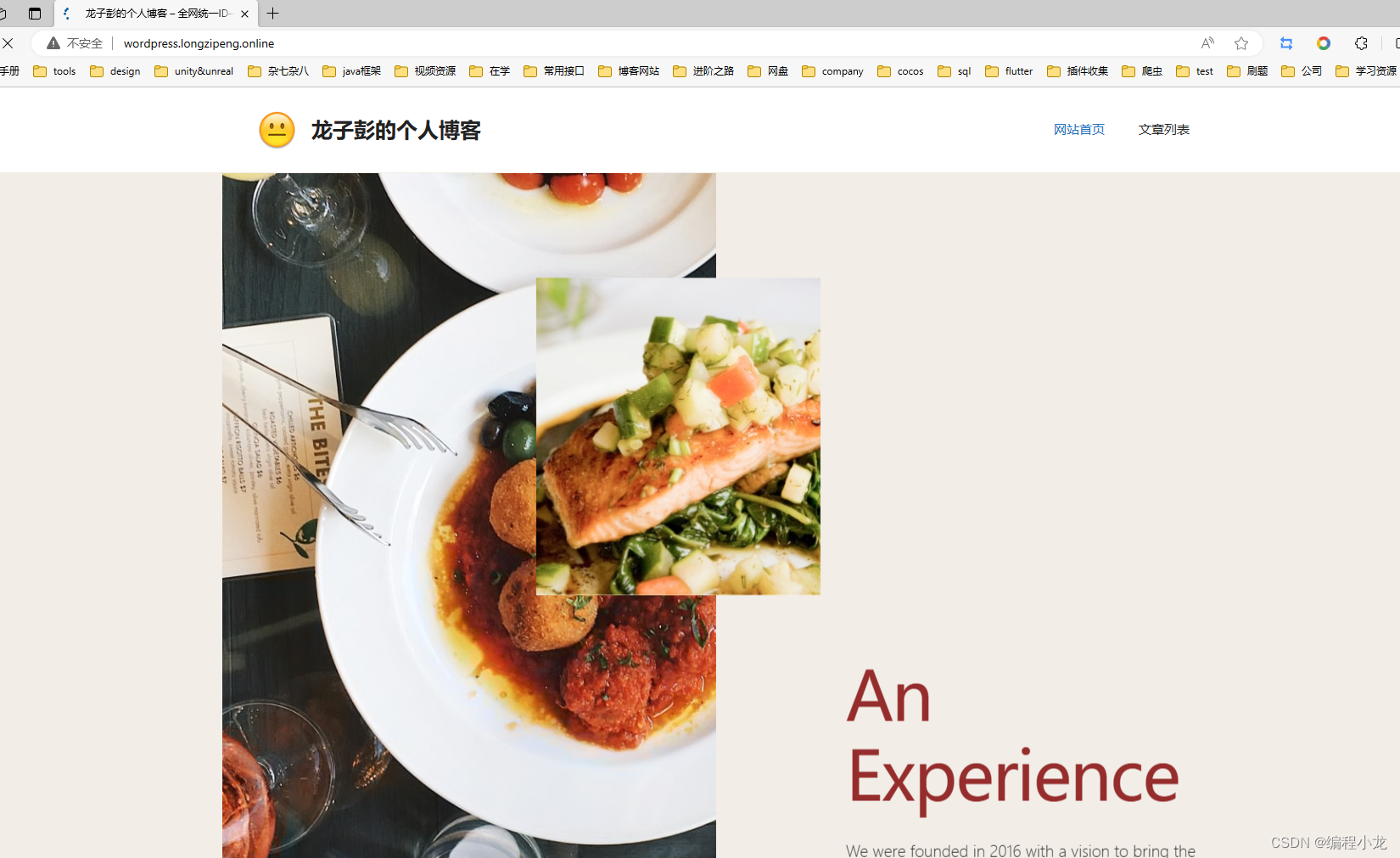







)
)










